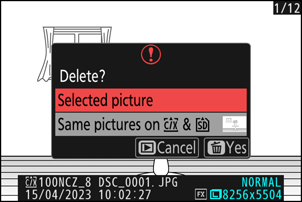Google fordító
EZ A SZOLGÁLTATÁS GOOGLE ÁLTAL KÉSZÍTETT FORDÍTÁSOKAT TARTALMAZHAT. A GOOGLE A FORDÍTÁSOKRA VONATKOZÓLAG NEM VÁLLAL SEMMIFÉLE GARANCIÁT, ÍGY SEM KIFEJEZETTEN, SEM HALLGATÓLAGOSAN NEM GARANTÁLJA A FORDÍTÁS PONTOSSÁGÁT ÉS MEGBÍZHATÓSÁGÁT, TOVÁBBÁ NEM VÁLLAL HALLGATÓLAGOS GARANCIÁT ANNAK FORGALOMKÉPESSÉGÉRE, EGY ADOTT CÉLRA VALÓ ALKALMASSÁGÁRA ÉS JOGTISZTASÁGÁRA.
A Nikon Corporation (a továbbiakban a „Nikon”) referencia-útmutatóit a kényelmes használat érdekében lefordíttattuk a Google fordító által működtetett fordítószoftverrel. Észszerű erőfeszítéseket tettünk a fordítás pontosságának biztosítása érdekében, azonban az automatizált fordítás nem képes tökéletesen helyettesíteni az embert. A fordításokat szolgáltatásként biztosítjuk a Nikon referencia-útmutatók felhasználóinak, olyan állapotban, „ahogy vannak”. Sem kifejezett, sem hallgatólagos garanciát nem vállalunk az angolból bármely más nyelvre lefordított útmutatók pontosságáért, megbízhatóságáért és helyességéért. A fordítószoftver korlátaiból adódóan előfordulhat, hogy bizonyos tartalmak (például képek, videók, Flash videók stb.) fordítása nem pontos.
A referencia-útmutatók hivatalos szövege az angol változat. A fordításban előforduló következetlenségek és eltérések nem kötelező erejűek, megfelelőségi vagy jogérvényesítési célból joghatással nem bírnak. Amennyiben a referencia-útmutatók fordításában tartalmazott információ pontosságával kapcsolatban kérdései merülnek fel, tájékozódjon az útmutatók hivatalos, angol változatában.
Másodlagos slot funkció
G gomb U C Fényképezés menü
Válassza ki a kártya szerepét a másodlagos nyílásban, amikor két memóriakártya van a fényképezőgépben.
| Opció | Leírás | |
|---|---|---|
| P | [ Túlcsordulás ] | A másodlagos nyílásban lévő kártya csak akkor használható, ha az elsődleges nyílásban lévő kártya megtelt. |
| Q | [ Biztonsági másolat ] | Minden kép kétszer kerül rögzítésre, egyszer az elsődleges nyílásban lévő kártyára, majd ismét a másodlagos nyílásban lévő kártyára. |
| R | [ RAW elsődleges -- JPEG másodlagos ] |
|
| O | [ JPEG elsődleges - JPEG másodlagos ] |
|
| a | [ RAW elsődleges -- HEIF másodlagos ] |
|
| b | [ HEIF elsődleges -- HEIF másodlagos ] |
|
Figyelem: „Elsődleges RAW – Másodlagos JPEG ”
Ha a [ BE ] van kiválasztva a [ Többszörös expozíció ] > [ Egyedi képek mentése ( RAW ) ] beállításnál a fényképezés menüben, vagy ha a [ BE ] van kiválasztva a [ HDR átfedés ] > [ Egyedi képek mentése ( RAW ) ] beállításnál a fényképen. A fényképezés menüben az egyes többszörös expozíciós vagy HDR-képeket alkotó egyes NEF ( RAW ) fényképek feldolgozatlan másolatai a JPEG kompozittal együtt mindkét memóriakártyára rögzítésre kerülnek, függetlenül a képminőséghez kiválasztott beállítástól.
Ha a „Túlcsordulás”-tól eltérő opció van kiválasztva
- A fényképezési kijelző és a kezelőpanel mutatja a kártyán még hátralévő expozíciók számát a legkevesebb szabad hely mellett.
- Az exponálás le van tiltva, ha bármelyik kártya megtelt.
Kettős formátumú fényképek megtekintése
- A lejátszás menü [ Kettős formátumú felvételi PB slot ] elemével válassza ki azt a nyílást, amelyből a két formátumú fényképeket lejátssza.
- Kettős formátumú fényképek megtekintésekor megtekintheti a másik másolatot az i menü [ Ugrás más kártyára másoláshoz ] lehetőséggel.
A videorögzítési nyílást a [ Célhely ] segítségével választhatja ki a videofelvétel menüben.
Másolatok törlése
A [ Biztonsági mentés ], [ RAW elsődleges - JPEG másodlagos ], [ Elsődleges JPEG - JPEG másodlagos ], [ RAW elsődleges - HEIF másodlagos ] vagy [ HEIF elsődleges - HEIF másodlagos ] használatával rögzített képek törlése esetén választhat, hogy mindkettőt törli. másolatokat, vagy csak az aktuális nyílásban lévő kártyán lévő másolatot.
- Ha megnyomja O ( Q ) gombot, amikor a fenti opciók valamelyikével készített kép ki van jelölve lejátszás közben, egy megerősítő üzenet jelenik meg.
- Ha csak az aktuális nyílásban lévő kártyán lévő másolatot szeretné törölni, jelölje ki a [ Selected picture ] elemet, és nyomja meg ismét O ( Q ) gombot.
- Mindkét másolat törléséhez jelölje ki a [ Ugyanazok a képek w & x ] lehetőséget, és nyomja meg O ( Q ) gombot.
- Ha hangjegyzetet fűz a képhez, megjelenik egy megerősítő párbeszédpanel. Csak a hangjegyzet törléséhez jelölje ki a [ Csak hangjegyzet ] lehetőséget, és nyomja meg O ( Q ) gombot.